LINEペイ ローソンで使ってみたら超簡単だった
今日はLINEペイについて。
LINEトリビアというクイズゲームの賞金がLINEペイで支払われるので、私のスマホにもLINEペイなる流行りの通貨が溜まってきました。溜まってきたけどどうやってどこで使えるの?どうやって支払するの?ってことで実際コンビニ(ローソン)で買い物してみたのでまとめます!
LINEペイ自体の始め方は簡単、LINEのアプリ利用者なら「規約に同意」するだけで始められますよ~
もくじ
LINEペイ って?
電子マネーみたいなもの、と思っていただければ分かりやすいです。
同じLINEペイ利用者間なら送金も可能で、銀行口座やコンビニでチャージOK。使用手数料も無料なんです!セキュリティ面でもキチンとした認証を取得されているようなので安心ということですね。
私は初めて使ってみて、残金の確認や支払が簡単に出来て「あ、簡単じゃん!」と思いました。
どこで使えるの?
実店舗とオンライン店舗で使えるところがあるようですね。
実店舗だとローソン、白木屋、魚民、笑笑、千年の宴、ビッグエコーなど50店舗ほどで利用可能だそうです。
オンライン店舗はZOZOやショップリスト、ラクマ等10店舗で使えるようです。もちろんLINE系のストアでも!
実際に使ってみた!
コンビニはローソンでのみ利用可能とのことで、ローソンへ行ってきました。レジの支払い方法のところにちゃんとLINEペイのマークが描かれていますね。


まずはLINEアプリをひらきます。右下の四角いアイコンをタップしてLINEウォレットの画面を開きます。(赤で囲んだ部分です)
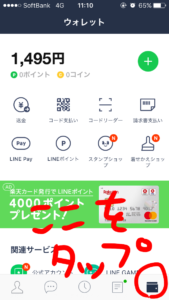
紫で囲んだ部分は今の残金。(LINEトリビアでこれだけ賞金がもらえてるなんてかなりついてますよね!笑)

支払いは赤丸で囲んだ「コード支払」をタップしバーコードを表示させます。
バーコード表示の前にパスワード入力かID確認があるんですが、私はアイフォンの指紋認証だったのでそれも一瞬で済ませられました。
あとはローソンで買い物し「支払いはLINEペイでします」と伝え、店員さんにバーコードを見せればOKです!
店員さんが読み取り装置でピッてしてくれて、電子マネーで支払った時の音が流れて、それで終了です。簡単早い。
LINEペイで支払ったレシートはこんな感じです。

支払い後はLINEで「決済が完了しました」のメッセージが届きます。残金も確認できます。
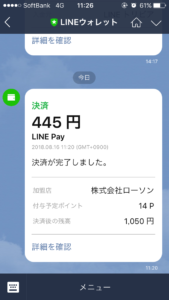
![]()
ついでにLINEポイントについてもやってみた
LINEのメッセージできた決済内容で、「付与予定ポイント」というポイントがあるのに気づきました。
これはLINEポイントのことで、1ポイント1円としてLINEペイに交換可能。使えば使うほどお得、という感じになっていますね。そのほかLINEペイでのお買い物以外にもLINEポイントを溜める方法が色々あるらしい!これはかなりお得では?ということでやってみました。
まずは左下のアイコンタップし、LINEポイントのアイコンをタップします。
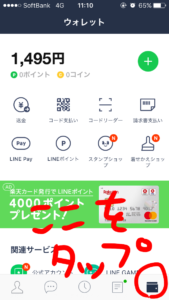
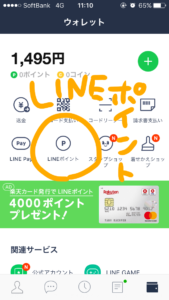
「貯める」というところがあるのでそこをタップ。そのページにあるもの全てが貯める為のコンテンツとなっています。
たとえばこの「LINEポイント」と書かれているコンテンツの場合は
・3日連続タップすると
・LINEポイントが【P5】なので5ポイントもらえますよ
というものですね。
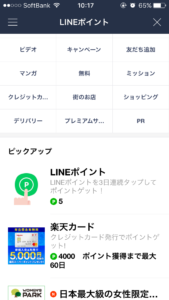
実際にこのコンテンツをタップして開いてみると詳細な説明とやり方が出てくるので、自分に合ったやり易いものを選ぶのが良いんじゃないでしょうか。
LINEポイントを始める「チュートリアル」的なものを見ただけでも10ポイント(LINEペイに交換すると10円)もらえたので、やらないにしても一度見て見てみることをお勧めします。
LINEポイント を LINEペイ に交換
と思ったんですけど、途中でやめました…
ポイント変換には「LINEを利用している本人確認の為プロフィール入力が必要」だそうです。
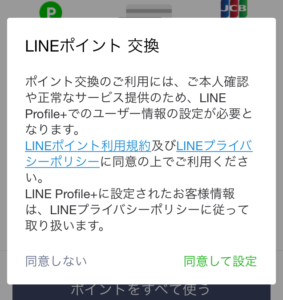
手順で言うと、↑に同意すると、氏名、誕生日、電話番号、メールアドレスを入力する画面が出てきます。(すでに登録済みの場合は出てきません。)
LINEペイの手軽さからすると、このLINEポイントからの交換が面倒くさく感じました。LINEを電話番号登録のみで使い続けてきた私からすると、今更詳細な個人情報を入力するのが嫌だといか、なんか信用ならない(?)感じなんです。
ポイントをLINEペイに交換するのやめました。
LINEペイ 使ってみた まとめ
コンビニ(ローソンのみ)で買い物してみて、最高に簡単でスピーディーだと思いました。なにより「支払いLINEペイで」と言う時の「自分、電子マネー使いこなせてますけど」感。
でも、LINEポイントをLINEペイに交換するための個人情報の入力が必要で面倒くさい。。(←やってない)










